Шумит вентилятор ноутбука ➔ сервисный центр FixCenter, Киев
-
(097) 063-56-71
-
(097) 063-56-71
-
(097) 063-56-71
-
fixcenter.com.ua
Шумит вентилятор ноутбука: детально о проблеме
Производители компьютерной техники предусмотрели надежную систему теплоотвода от ключевых функциональных модулей. Повышение нагрузки на процессор влечет более активную работу устройств охлаждения – кулеров. Модули ведут себя тихо до момента запуска ресурсоемких игр и требовательных приложений. Гудит вентилятор в ноутбуке как только нагрузка повышается.
Цены на ремонт:
| Услуга | Цена | Время |
| Замена кулера (Установка нового вентилятора, контроль температуры) |
600-800 | 180 мин |
| Чистка системы охлаждения (смазка кулера, замена термопасты, чистка мат платы от пыли) |
600 | 180 мин |
Преимущества работы с нами:
Собственный склад
запчастейСкорость ремонта
Профессиональное
оборудованиеБыстрая доставка
Почему шумит кулер в ноутбуке
Механическое вращение вентилятора охлаждения постоянно напоминает о себе. Этот звук присутствует всегда, ведь лопасти разгоняют воздух для охлаждения внутренних аппаратных компонентов. Чтобы подавать холодный воздух внутрь корпуса лэптопа в достаточном количестве, вентилятор начинает ускоряться. Загрязнения, мелкодисперсные частицы на оси вращения приводят к тому, что гудит и трещит кулер в ноутбуке.
Этот звук присутствует всегда, ведь лопасти разгоняют воздух для охлаждения внутренних аппаратных компонентов. Чтобы подавать холодный воздух внутрь корпуса лэптопа в достаточном количестве, вентилятор начинает ускоряться. Загрязнения, мелкодисперсные частицы на оси вращения приводят к тому, что гудит и трещит кулер в ноутбуке.
Кроме загрязнения причинами излишнего шума могут быть:
- Работа с ресурсоемкими приложениями. Высокая нагрузка на процессор и видеокарту приводит к сильному перегреву чипсета. Техника требует эффективного теплоотвода. Вентилятор работает на максимальных оборотах и шумит.
- Закрытые вентиляционные отверстия. Когда тарахтит кулер в ноутбуке, проверьте, ничего ли не препятствует качественному воздухообмену системы охлаждения. Эксплуатируйте лэптоп только на ровной поверхности, а не на диване, укутавшись в плед. Например, от текстиля в корпус могут попадать ворс, пыль и прочие загрязнения, ведь на нижней крышке тоже присутствует решетка воздухообмена.

- Засыхание смазки, выработка на оси вентилятора. Для лучшего крутящего момента на кулер наносится специальный антифрикционный состав. При смешивании смазки с пылью, сцепление повышается, кручение ухудшается, кулер с силой прокручивается. Пользователь слышит, что очень шумит вентилятор в ноутбуке, появляется характерный треск.
- Загрязнение радиаторной решетки остатками термопасты. Этот состав наносится на процессор для улучшения теплоотвода. В процессе работы термопаста высыхает и ее частички оседают на радиатор охлаждения, ухудшая отвод тепла.
- Износ подшипников. Это приводит к радиальному биению корпуса вентилятора, в итоге соприкасаются части, которые между собой контактировать не должны. Скрежет, трение и непонятные звуки, а в худшем случае – вообще механическая поломка кулера.
- Неправильная настройка программного обеспечения. Персональные изменения параметров в БИОС, установка специальных приложений в погоне за разгоном мощности системы заставляет аппаратную часть и датчики более чутко реагировать на повышение температуры.
 «Железо» просто не рассчитано на корректную работу с такими установками, поэтому модули управления дают кулерам команду работать на максимальных оборотах.
«Железо» просто не рассчитано на корректную работу с такими установками, поэтому модули управления дают кулерам команду работать на максимальных оборотах.
Еще одной косвенной причиной, почему шумит кулер ноутбука, может стать вредоносный код. Вирус всегда использует ресурс системы в своих целях. А пользователь в недоумении, почему простые рабочие задачи система воспринимает как работу на ультра-настройках.
Типичные поломки ноутбуков:
Ноутбук не включается
Быстро определим неисправность и выполним срочный ремонт со 100% гарантией.
Не заряжается
Ноутбук не заряжается или быстро разряжается? Починим быстро и недорого!
Не работает клавиатура
Замена клавиатуры в кратчайшие сроки.
Ремонт после залития
Ремонт ноутбука после залития водой, кофе, чаем, алкогольными напитками.

Долго грузится, тормозит
Установка и настройка программ, удаление вирусов, апгрейд.
Замена разъемов
Замена сломаных разъемов питания, USB, LAN, разъема клавиатуры и др.
Шумит вентилятор
Ремонт, смазка кулера, замена вентилятора, чистка системы охлаждения. Проверка и доработка системы охлаждения.
Сломан корпус
Замена либо ремонт корпуса ноутбука, регулировка петель, восстановление и укрепление поврежденных частей корпуса.
Поврежден экран
Ремонт и замена матриц, ремонт подсветки, замена шлейфа.
Счастливые клиенты о нас
User Great
«Занимался ремонтом моего ноутбука Богдан. Изначально порадовал подход к консультации клиента и учтивость. Но по результату не мог нарадоваться! Богдан не только восстановил контакты на плате и ШМ контроллера питания, но и восстановил подсветку клавиатуры в кратчайшие сроки — даже 12 часов не прошло, хотя я ноут сдал под закрытие! Я очень хорошо знаком со сферой сервисного обслуживания, но такую порядочность, качество и скорость работы обнаруживаю впервые.
Горбунов Антон
«С утра завез нерабочий ноутбук — вечером забрал идеально работающий. Что еще нужно от сервиса? Отличная работа ребята! Спасибо.»
Rostyslav Avtodiychuk
«Проживаю в Новомосковске (Днепропетровская область), так получилось что сломалась кнопка питания на ноутбуке, оббежал все местные сервисы, поехал в ноутом в Днепропетровск, отослал по емейлам запрос в другие сервисные центры, в общей сложности штук 20-25 сервисов я оббегал, единственные кто с пониманием откликнулся, это FixCenter. Огромное спасибо за оперативность и понимание процесса. Если вы хотите качественный ремонт компьютера или ноутбука — Обращайтесь! Не пожалеете! Ребята работают по всей Украине, а новая почта поможет вам в короткие сроки доставить технику туда и обратно.»
Ким Гуляев
«Хороший сервис. Оперативно поменяли треснувшую матрицу, почистили систему охлаждения от грязи и пыли. И самое главное за адекватную стоимость. В другом сервисе озвучили цену в 1,5 раза дороже.»
В другом сервисе озвучили цену в 1,5 раза дороже.»
Artem Itsme
«Отличный сервисный центр! Быстро, качественно, надёжно, и что самое главное недорого. Я обычно ленюсь оставлять отзывы, но в данном случае не поленился зашёл чтобы порекомендовать здесь и буду советовать знакомым.»
Дмитрий Чуприна
«Заменили матрицу на ноуте за 30 минут! Отлично!»
Что делать, если гудит вентилятор в ноутбуке?
Изначально определить причину возникновения постороннего шума. Даже неопытный юзер сможет отличить просто активную работу модуля от треска, скрежета и биения пластиковых элементов между собой. Нужно разобраться, гудит кулер в ноутбуке по причине загрязнения, программного сбоя или механических повреждения компонентов системы охлаждения. В каждом случае будет определенный алгоритм устранения проблемы.
Если притоку свежего воздуха ничего не мешает, но шум все равно есть, нужно разобрать лэптоп и устранить пыль со всех внутренних поверхностей девайса. Когда он на гарантии, самостоятельная разборка корпуса автоматически лишает вас гарантийных привилегий. Устранение загрязнений возможно по двум сценариям: частичному и комплексному. Частичный предполагает просто снятие нижней крышки ноутбука и очистку системы охлаждения кисточкой, продувкой воздухом от скоплений пыли. Комплексная разборка требует знаний и навыков бережного обращения с защелками, фиксаторами для снятия кулера, радиаторов охлаждения, последующего нанесения термопасты на процессор.
Когда он на гарантии, самостоятельная разборка корпуса автоматически лишает вас гарантийных привилегий. Устранение загрязнений возможно по двум сценариям: частичному и комплексному. Частичный предполагает просто снятие нижней крышки ноутбука и очистку системы охлаждения кисточкой, продувкой воздухом от скоплений пыли. Комплексная разборка требует знаний и навыков бережного обращения с защелками, фиксаторами для снятия кулера, радиаторов охлаждения, последующего нанесения термопасты на процессор.
Определить программные причины, почему сильно шумит вентилятор ноутбука, еще сложнее. Без диагностического ПО здесь не разобраться.
Профессиональная помощь от FixCenter
Своевременная плановая чистка лэптопа от пыли, замена термопасты уберегут технику от перегрева и дальнейшей некорректной работы. Если уже шумит вентилятор в ноутбуке, что делать подскажут мастера нашего сервисного центра FixCenter. Это профессиональная комплексная помощь:
- проведут детальную диагностику причин неполадки;
- устранят загрязнения, механические повреждения системы охлаждения;
- оптимизируют работу кулера на программном уровне;
- проверят наличие вредоносных кодов в системе.

Когда шумит кулер в ноутбуке, возможно достаточно установить обновление драйверов и ПО для оптимизации частоты его вращения и никаких вмешательств в корпус не понадобится. Только специалисты могут точно определить причину. Принимаем в обработку заказы из Киева, Харькова, Львова, Одессы, Днепра, Запорожья и прочих регионов Украины.
Шум современных компьютерных систем охлаждения
Прежде, чем перейти к результатам измерения шумовых характеристик кулеров фирмы Titan, остановимся поподробнее на задачах и методике этих исследований.
Актуальность
По мере увеличения производительности процессоров компьютеров, в том числе за счет увеличения количества активных элементов в чипе и увеличения рабочей частоты, растет и количество выделяемого процессором тепла. Это, в свою очередь, приводит к необходимости интенсификации охлаждения, что до недавнего времени, применительно к бытовым персональным компьютерам, достигалось за счет увеличения эффективной площади радиаторов и увеличения скорости вентилятора, обдувающего радиатор. Последнее приводит к существенному росту излучаемого шума. И вот уже во многих офисах с большим сосредоточением компьютеров шумность в помещении определяется не остатками шума, проникающего с улицы через герметичные пластиковые окна, а собственно самими компьютерами. А ведь шум один из важных факторов определяющих работоспособность человека! Возникает подсознательное желание убрать системный блок куда подальше.
Последнее приводит к существенному росту излучаемого шума. И вот уже во многих офисах с большим сосредоточением компьютеров шумность в помещении определяется не остатками шума, проникающего с улицы через герметичные пластиковые окна, а собственно самими компьютерами. А ведь шум один из важных факторов определяющих работоспособность человека! Возникает подсознательное желание убрать системный блок куда подальше.
Желая изменить ситуацию и находясь в условиях жесткой конкуренции, производители систем охлаждения начали внедрение в бытовые персональные компьютеры технологий, хорошо зарекомендовавших себя в профессиональной электронной аппаратуре различного применения. На рынке появились системы охлаждения, основанные на применении технологии теплоотводящих трубок и системы водяного охлаждения. Сравнительный анализ трех систем производства фирмы Titan Computer GmbH с точки зрения эффективности теплоотвода приведен в статье «Обзор кулеров фирмы Titan». Были протестированы: Siberia – представитель традиционной системы охлаждения, Vanessa S и L-type система охлаждения на основе теплоотводящих трубок и водяной системы TWC-A04. Вопросы измерения шумовых характеристик вышеперечисленных систем будут рассмотрены в статье «Измерение шумовых характеристик систем охлаждения фирмы Titan».
Вопросы измерения шумовых характеристик вышеперечисленных систем будут рассмотрены в статье «Измерение шумовых характеристик систем охлаждения фирмы Titan».
Характеристики шума. Физическое и психологическое восприятие шума человеком.
В паспортных данных систем охлаждения или вентиляторов чаще всего приводится интегральная оценка уровня шума, измеренная в дБА, реже в дБ (читается, децибел). Это логарифмическая величина, определяющая уровень шума относительно порога слышимости звука человеком. Различие между дБ и дБА состоит в том, что в последнем случае равномерная характеристика чувствительности по частоте (например, как у идеального микрофона) корректируется с учетом слухового восприятия человека. При уровнях шума, излучаемых компьютерами, слуховое восприятие имеет повышенный порог чувствительности на нижних и верхних частотах с максимумом в пределах от 400 Гц до 4 кГц.
Шумность системы охлаждения существенно зависит от скорости вращения вентилятора и конструкции радиатора. Поэтому, если она комплектуется регулятором скорости вращения, то в спецификации указываются минимальный и максимальный уровень шума. Например, для системы охлаждения Siberia фирмы Titan Computer GmbH этот уровень при минимальной скорости вращения составляет менее 27 дБА, а при максимальной может достигать 45 дБА.
Поэтому, если она комплектуется регулятором скорости вращения, то в спецификации указываются минимальный и максимальный уровень шума. Например, для системы охлаждения Siberia фирмы Titan Computer GmbH этот уровень при минимальной скорости вращения составляет менее 27 дБА, а при максимальной может достигать 45 дБА.
Уровень шума исправного современного компьютера находится в пределах от 35 до 50 дБА. Если в компьютере установлен плохо сбалансированный вентилятор, то он, особенно на первых минутах после включения, может достигать 55 дБА и более.
Человек, по понятным причинам, наиболее раздражительно относится к шуму в ночное время. С точки зрения санитарных норм для комфортного жилья, рекомендуемый уровень от оборудования систем вентиляции в это время, не должен превышать 25-35 дБА. Так, шум системы охлаждения Siberia при максимальной производительности на 10 дБА превышает санитарную норму. А превышение уровня звука на 10 дБА субъективно оценивается человеком, как увеличение громкости более чем в 2 раза! Таким образом, использование обычного компьютера ночью вряд ли можно назвать комфортным.
Если в помещении находится несколько компьютеров, то общий уровень шума нельзя получить путем алгебраического сложения от каждого. Например, если в помещении находится два компьютера, излучающие по 45 дБА каждый, то уровень шума составит 48 дБА, четыре компьютера обеспечат уровень шума 51 дБА и так далее.
Интегральная оценка уровня шума (в дБА или дБ) ничего не говорит о его спектральном распределении. Спектр шума обычно измеряют в спектральных полосах с центральными частотами 63 Гц; 125 Гц; 250 Гц; 500 Гц;1 кГц; 2 кГц; 4 кГц; 8 кГц. Также очень полезны измерения текущего спектра без усреднения по полосам, позволяющие выделить частотные составляющие, определяемые отдельно вращением вентилятора и составляющие, излучаемые при обтекании радиатора воздушным потоком. Анализ спектра шума позволяет оценить фактор его психологического влияния на человека. Зная его для системы охлаждения, можно прогнозировать и общий шум системного блока компьютера. Кроме того, анализ спектра необходим при выборе методов и материалов для пассивного и/или активного снижения шума.
Стандарты. Оборудование.
Вентиляторы систем охлаждения производства КНР сертифицируются по стандарту CNS 8T 53, который очень близок к стандарту DIN 45635. Сертификационные измерения проводятся в заглушенной, безэховой камере (в условиях свободного поля). Уровень собственного шума в камере и собственные шумы измерительного оборудования не должны превышать 15 дБА.
Этим требованиям соответствует большая звукомерная заглушенная камера ФГУП «Акустический институт имени академика Н.Н. Андреева» www.akin.ru. Звукомерная заглушенная камера (ЗЗК) предназначена для проведения акустических измерений в условиях свободного звукового поля. Здание камеры установлено на отдельном «плавающем» фундаменте для снижения уровней вибраций и низкочастотных шумовых помех; камера имеет двойные стены с воздушным зазором между ними.
Внутренние стены помещения ЗЗК облицованы поглощающим покрытием, изготовленным из клиновидных плит, состоящих из проклеенного негорючими смолами штапельного стекловолокна с удельным весом 150 кг/м3 и длиной клиньев 1,5 м. Помещение ЗЗК имеет форму параллелепипеда, размеры которого составляют 11,7 х 8,7 х 11,0(h) м. При этом полезный объем составляет 1120 м3. Рабочий пол ЗЗК – это сетка из стального троса, расположенная на высоте 4 м от звукозаглушающего покрытия пола. Камера вместе с комплексом измерительной аппаратуры представляет собой измерительный стенд и проходит обязательную периодическую аттестацию органов по стандартизации.
Помещение ЗЗК имеет форму параллелепипеда, размеры которого составляют 11,7 х 8,7 х 11,0(h) м. При этом полезный объем составляет 1120 м3. Рабочий пол ЗЗК – это сетка из стального троса, расположенная на высоте 4 м от звукозаглушающего покрытия пола. Камера вместе с комплексом измерительной аппаратуры представляет собой измерительный стенд и проходит обязательную периодическую аттестацию органов по стандартизации.
В частности, проводится аттестация по определению отклонения поля звукового давления звукомерной заглушенной камеры от свободного поля. Оно должно соответствовать требованиям ГОСТ 12.1.024-81 «Шум. Определение шумовых характеристик источников шума в заглушенной камере. Точный метод». При этом измерения уровней звука проводятся в третьоктавных полосах со среднегеометрическими частотами от 63 до 20000 Гц. Отклонения поля от свободного при этом не превышают ±1,5 дБ на краях частотного диапазона на расстояниях 4 м.
Методика измерения.
Система охлаждения размещается на рабочем столе в центре камеры и работает в стандартном положении без дополнительного препятствия для потока воздуха.
Уровень звукового давления измеряется с помощью прецизионного шумомера 2203 фирмы Брюль и Къер, установленного на расстоянии 1м от испытуемого объекта. Он укомплектован однодюймовым конденсаторным микрофоном 4145 и октавными фильтрами 1613. На фотографии 1 иллюстрируется измерение шумов системы охлаждения Vanessa S-type.
Большая звукомерная заглушенная камера ФГУП «Акустический институт имени академика Н.Н. Андреева». Измерение шумов Vanessa S-type.
Измерения шума производятся в октавных полосах с центральными частотами от 63 Гц до 8000 Гц и в дБА.
Если вентилятор снабжен регулятором скорости вращения, то измерения проводятся для трех режимов скорости вращения: High, Middle, Low.
В качестве примера, приведем результаты измерения шумовых характеристик кулера IH-3200С производства ICEHUMMER Corp. (www.icehammer.com.tw). Его производительность достигает 90 м3/час при скорости вращения вентилятора 3000 оборотов/мин. С результатами тепловых измерений можно ознакомиться в статье Кулеры ICE HAMMER IH-3400WFCA и IH-3200C.
С результатами тепловых измерений можно ознакомиться в статье Кулеры ICE HAMMER IH-3400WFCA и IH-3200C.
К сожалению, в конструкции кулера не предусмотрен регулятор скорости вращения вентилятора. Поэтому нами был использован регулятор скорости от Vanessa S-type. Распределение уровня звукового давления в октавных полосах в зависимости от положения регулятора скорости вращения представлено на рис.1.
Рис.1. Распределение уровня звукового давления системы охлаждения IH-3200С в октавных полосах частотах.
Максимум спектра шума вентилятора сосредоточен в полосе частот от 500 Гц до 4000Гц. Это не очень хорошо с точки зрения восприятия шума человеком, поскольку максимум в спектре попадает в область наибольшей чувствительности слуха 1000-2500 Гц. Если сравнивать IH-3200C и систему охлаждения фирмы Titan Computer GmbH Vanessa S-type, обладающую большей производительностью, то шум от продукта Titan будет восприниматься человеком менее раздражающее, благодаря тому, что его максимум спектра сдвинут в область более низких частот. Более подробно о шумовых характеристиках систем охлаждения фирмы Titan можно будет в ближайшее время узнать в статье «Измерение шумовых характеристик систем охлаждения фирмы Titan».
Более подробно о шумовых характеристиках систем охлаждения фирмы Titan можно будет в ближайшее время узнать в статье «Измерение шумовых характеристик систем охлаждения фирмы Titan».
В таблице приведены результаты измерений уровня шума IH-3200С в дБА, при трех положениях регулятора скорости.
Таблица. Относительный уровень шума L, излучаемый IH-3200С.
Данные измерений | Заявлено производителем | |||||
High | Middle | Low | High | Middle | Low | |
L, дБА | 32,0 | 24 | 24 | 32 | — | — |
Результаты измерений показали, что значение уровня шума измеренного образа совпадает со значением, заявленным производителем.
15 июня 2005 Г.
Альберт Догадов
Александр Цикулин
Алексей Гладилин
Новости
Хитовый Ryzen 7 7800X3D уже подешевел в Европе
16 апреля 2023
Первый в мире литровый мини-ПК со встроенным блоком питания мощностью 150 Вт и производительностью выше, чем у Apple M2 Pro.
 Представлен Lenovo Xiaoxin mini
Представлен Lenovo Xiaoxin mini14 апреля 2023
Один из самых тонких мини-ПК в классе, да ещё и на новейшем процессоре Intel. Представлен Zotac Zbox Edge MI351
13 апреля 2023
Раздел новостей >
Почему материнская плата издает гудящий шум
Материнская плата — это основная электронная печатная плата внутри компьютерной системы, к которой подключен ЦП (центральный процессор), а также к ней подключены ОЗУ, твердотельные накопители, M2 и другое оборудование. сделать компьютер функциональным. Это оборудование часто получает ошибки и ошибки.
Эти баги и ошибки могут привести к неисправности материнской платы. В результате будет указано. В этой статье мы объясним основные причины, по которым материнская плата издает жужжащий звук. Мы также предоставим вам решения некоторых проблем.
Почему материнская плата издает гудящий шум?
Материнская плата издает гудящие звуки из-за аппаратных компонентов, таких как старые катушки, старые конденсаторы, пыль в вентиляторах, ослабленные винты или провода, сломанные приводы DVD, старые жесткие диски, процессорный кулер или перегруженный блок питания. Эти шумы можно услышать всякий раз, когда вы включаете компьютер. Итак, давайте углубимся в детали.
Эти шумы можно услышать всякий раз, когда вы включаете компьютер. Итак, давайте углубимся в детали.
Одной из основных причин гудящего звука в материнской плате являются различные соединения с материнской платой и другими компонентами. Кроме того, эти вентиляторы часто запыляются, и эта пыль забивает лопасти вентилятора и вращающийся двигатель, вызывая гудящий звук.
Вентиляторы в компьютерной системе выполняют наиболее важную функцию. Они выбрасывают горячий воздух внутрь корпуса, чтобы предотвратить перегрев и даже перегорание материнской платы и других компонентов. Вентиляторы запускаются при запуске компьютера и выключаются вместе с компьютером после непрерывной работы.
Некоторые вентиляторы после такой тяжелой работы стареют, а некоторые плохо изготовлены. Более того, такие вентиляторы издают раздражающий жужжащий шум, мешающий пользователю.
Подвывание катушки — это более технический термин для обозначения катушек шума в компьютере. Такие катушки не производят много шума, так как имеют изоляционное покрытие для их подавления. С другой стороны, катушки на материнской плате аналогичны катушкам внутри блока питания, графического процессора и самой материнской платы, которые начинают гудеть из-за электрического поля.
Такие катушки не производят много шума, так как имеют изоляционное покрытие для их подавления. С другой стороны, катушки на материнской плате аналогичны катушкам внутри блока питания, графического процессора и самой материнской платы, которые начинают гудеть из-за электрического поля.
Кроме того, это может быть кабель питания от БП, свисающий неуправляемо и ударяясь о материнскую плату или корпус, издавая гудящий звук. В этом случае просто поместите кабели в соответствующие гнезда или свяжите их с другими кабелями, или вы можете использовать методы прокладки кабелей.
Иногда мы открываем корпус нашей компьютерной системы, чтобы очистить его или обновить, и забываем закрыть его должным образом. В результате боковые стенки или другие незакрепленные части этого корпуса начинают вибрировать, потому что к нему прикреплено множество движущихся компонентов, таких как вентиляторы, DVD-приводы, жесткие диски и т. д. В результате материнская плата как бы издает жужжащий звук.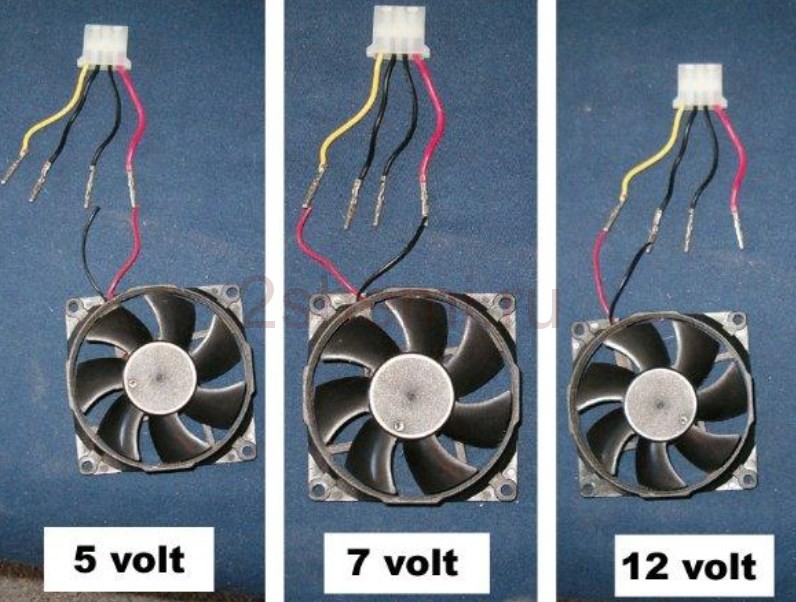 .
.
Каждая материнская плата крепится к корпусу компьютера разными винтами. Иногда мы забываем затянуть один или несколько винтов после вскрытия материнской платы, чтобы заменить ее на другую, или после устранения ее проблем.
В этом случае при включении компьютера его вентиляторы и другие носители с дисками начинают вращаться. Эти факторы вызывают вибрации, которые производят гудящий шум.
Материнские платы имеют множество электронных компонентов, таких как конденсаторы, катушки индуктивности, радиаторы и т. д. Основной причиной поломки старых материнских плат являются незакрепленные или старые компоненты, которые вибрируют при подаче электроэнергии. Следовательно, эти вибрации вызывают жужжание, исходящее от материнской платы.
Жесткие диски подключаются к материнской плате внутри корпуса наших компьютерных систем с помощью кабеля для передачи данных. Жесткие диски имеют металлические диски, которые вращаются с высокой скоростью. Если жесткие диски ослаблены, они издают жужжащий звук внутри корпуса. Точно так же старые или неисправные жесткие диски также жужжат, поскольку они завершили свою жизнь.
Если жесткие диски ослаблены, они издают жужжащий звук внутри корпуса. Точно так же старые или неисправные жесткие диски также жужжат, поскольку они завершили свою жизнь.
Иногда несколько приложений обрабатываются одновременно. В этом случае даже многоядерные процессоры перегружены, так как количество приложений превышает количество, которое может обработать процессор. Эта ситуация не только вызывает перегрев ЦП, но и заставляет вентилятор ЦП работать на максимальной скорости. В результате из материнской платы начинает исходить резкий жужжащий шум.
Материнские платы не могут работать без блока питания, так как подключаемые к ним периферийные устройства нуждаются в источнике питания. Всему есть срок службы; следовательно, когда блок питания, поддерживающий материнскую плату, оперативную память, твердотельный накопитель или другие носители данных, графическую карту, мышь, клавиатуру и другие устройства, перегружается и начинает издавать гудящие звуки.
Более того, старые или неисправные диски DVD или CD-ROM имеют изношенные винтики и компоненты, которые больше не работают должным образом. Эти компоненты обычно издают очень раздражающие жужжащие звуки.
Старые и запыленные вентиляторы
В корпусе компьютера есть несколько вентиляторов, например, вентиляторы графической карты и вентиляторы корпуса. Вентилятор ЦП и т. д. Материнская плата издает жужжащие звуки, если один или несколько вентиляторов закрыты. Вентиляторная пыль также является врагом ваших фанатов.
Чтобы избежать таких проблем, вы должны содержать свои вентиляторы в чистоте. Вы можете использовать воздуходувку или сжатый воздух для удаления пыли. Лопасти вентилятора часто забиваются грязью, поэтому тщательно очищайте их. Кроме того, вы также можете использовать щетки с мягкой щетиной для очистки лопастей вентилятора.
Укладка кабелей
Правильно выключите компьютер и отсоедините кабели во избежание поражения электрическим током. Осторожно откройте корпус и проверьте, не касаются ли ненужные кабели каких-либо вентиляторов. Существует вероятность того, что кабель передачи данных от материнской платы, не подключенный к какому-либо носителю, касается вентилятора, из-за чего он издает жужжащие звуки. В этом случае вы можете отсоединить дополнительные кабели данных. Кроме того, используйте методы управления кабелями ПК, чтобы избежать подобных проблем в будущем.
Осторожно откройте корпус и проверьте, не касаются ли ненужные кабели каких-либо вентиляторов. Существует вероятность того, что кабель передачи данных от материнской платы, не подключенный к какому-либо носителю, касается вентилятора, из-за чего он издает жужжащие звуки. В этом случае вы можете отсоединить дополнительные кабели данных. Кроме того, используйте методы управления кабелями ПК, чтобы избежать подобных проблем в будущем.
Resolve Coil Whine
С индукторами или катушками, которые издают шум, можно легко справиться с помощью предметов повседневного обихода. Чтобы решить эту проблему, вы можете покрыть эти катушки толстым слоем клеев или клеев, которые не проводят электричество. Да, клей должен быть изолятором, чтобы предотвратить короткое замыкание.
Катушки также издают жужжащий звук при нестабильном питании; поэтому подумайте о том, чтобы ваша компьютерная система работала от гораздо более стабильного источника питания, чем генератор. Вы также должны учитывать возраст вашего блока питания и силовых кабелей.
Вы также должны учитывать возраст вашего блока питания и силовых кабелей.
Звук корпуса
Иногда корпус ПК издает гудящий звук из-за незатянутых винтов. Вы можете решить эту проблему самостоятельно или попросить кого-то о помощи. Во-первых, вам нужно правильно проверить, не болтается ли какая-либо часть корпуса, и снова надежно зафиксировать ее. Не забудьте отключить системные кабели компьютера перед выполнением этих действий.
Открутите все винты материнской платы и снимите корпус. После снятия корпуса убедитесь, что замки корпуса не сломаны и не погнуты. Теперь установите кожух обратно и тщательно отрегулируйте замки. Теперь установите винты обратно и плотно закрутите их.
Затяните винты материнской платы
Материнская плата также крепится к корпусу винтами. Если у вас есть вентиляторы графического процессора и огромные вентиляторы процессора, эти вентиляторы могут вызвать вибрацию, и вы услышите жужжание из-за незатянутых винтов материнской платы.
Единственным решением этой проблемы является отключение компьютерной системы от источника питания путем отсоединения кабелей. Затем откройте корпус и проверьте каждый винт вашей материнской платы. Во время этой проверки вы обнаружите ослабленные винты; после их затягивания шума больше не будет.
Незакрепленные детали или электронные компоненты
Если на материнской плате имеются незакрепленные детали, необходимо затянуть винты этих деталей. С другой стороны, если у вас есть старая материнская плата, которая издает гудящий шум из-за нестабильных компонентов, рассмотрите возможность замены этой материнской платы на новую, модернизированную.
Таким образом, вы можете легко решить проблему с гудящим шумом вашего компьютера. Лучше проверить электрические компоненты вашей компьютерной системы, чтобы уменьшить вероятность возникновения проблемы в будущем. Вы всегда должны убедиться, что на вашем ПК установлено новейшее и обновленное оборудование.
Гарантирует бесперебойную работу без жужжания. Держите свой компьютер в чистоте и хорошем состоянии с помощью новейших компонентов. Таким образом, вы можете наслаждаться плавным и беспроблемным использованием компьютера.
Поврежденный, старый, неисправный или ослабленный жесткий диск
Чтобы решить проблему жужжания, вызванного старыми или неисправными жесткими дисками, необходимо заменить их новыми. Вы должны сделать это, так как ваши ценные данные находятся под угрозой, и они могут быть потеряны или удалены навсегда. Вы можете устранить жужжание из-за незакрепленного жесткого диска, только правильно затянув его.
Перегрузка ЦП
Существует несколько способов решения проблемы перегрузки ЦП. Во-первых, открыть приложения, которые используются в данный момент, и закрыть те, которые в данный момент не нужны. Второе решение этой проблемы — покупка процессора с большим количеством ядер для одновременной обработки нескольких прикладных программ.
Третий вариант — увеличить размер оперативной памяти, чтобы можно было хранить больше приложений, когда ЦП работает с другим программным обеспечением. Наконец, четвертый вариант — оставить больше места на SSD или жестком диске, особенно на диске, на котором установлена операционная система.
Перегруженный блок питания (блок питания)
В блоке питания много конденсаторов и катушек, которые при перегрузке могут издавать раздражающий жужжащий звук. Чтобы решить эту проблему, вам необходимо заменить блок питания на новый, который может обеспечить большую мощность при меньшем уровне шума. Если ваш компьютер работает на старом или бывшем в употреблении блоке питания, рассмотрите возможность его замены как можно скорее.
Блок питания должен работать постоянно, чтобы обеспечивать питанием все компоненты. Если он слишком старый, он будет выделять чрезмерное тепло и издавать жужжащий звук. Также проверьте силовые кабели на наличие ослабленных соединений или повреждений. Если какие-либо из них повреждены, замените их новыми, чтобы избежать дальнейших проблем.
Если какие-либо из них повреждены, замените их новыми, чтобы избежать дальнейших проблем.
Старый или неисправный привод DVD или CD-ROM
В настоящее время мы не так часто используем приводы DVD или CD-ROM, но если у вас есть привод, который является причиной жужжащего звука, то его лучше заменить этот компонент с новым. Вместо этого вы можете купить внешний жесткий диск или USB-накопитель.
Иногда пыль и грязь также вызывают гудение в вашем компьютере. Правильная очистка от пыли, чистка и смазка могут решить эту проблему, если вы все еще используете DVD-ROM. Мы рекомендуем вам купить новый привод DVD или CR-ROM, чтобы вы могли решить эту проблему на длительный период времени.
Заключение
В этой статье мы рассмотрели несколько причин, по которым материнская плата в компьютерной системе издает гудящий шум. Здесь мы также включили лучшие методы, чтобы избежать и устранить эти жужжащие звуки. Мы надеемся, что эта статья поможет вам решить эту проблему.
Хаммад Али Мунам
Привет, я Хаммад. Я пишу уже несколько лет и накопил богатый опыт в своей области. Я сосредоточен на технологиях и играх, двух областях, в которых я хорошо разбираюсь.
Как исправить щелчки процессорного кулера [5 простых исправлений]
Автор Farhan Max
Вы успешно установили процессорный кулер на свой компьютер без каких-либо серьезных проблем. Он работал отлично в течение нескольких недель, но теперь внезапно вы слышите щелкающий звук.
Я знаю, как это неприятно.
Почему компьютер издает щелчки?
Если вы слышите громкие щелчки, исходящие от вашего ПК, это может означать, что накопитель пытается считать данные с плохого диска, или какой-либо компонент или движущаяся часть внутри компьютера неисправны.
Не волнуйтесь, вам не придется терять сон из-за этой простой проблемы. На самом деле я сталкивался с этой проблемой несколько раз, и каждый раз мне удавалось исправить ее без каких-либо проблем.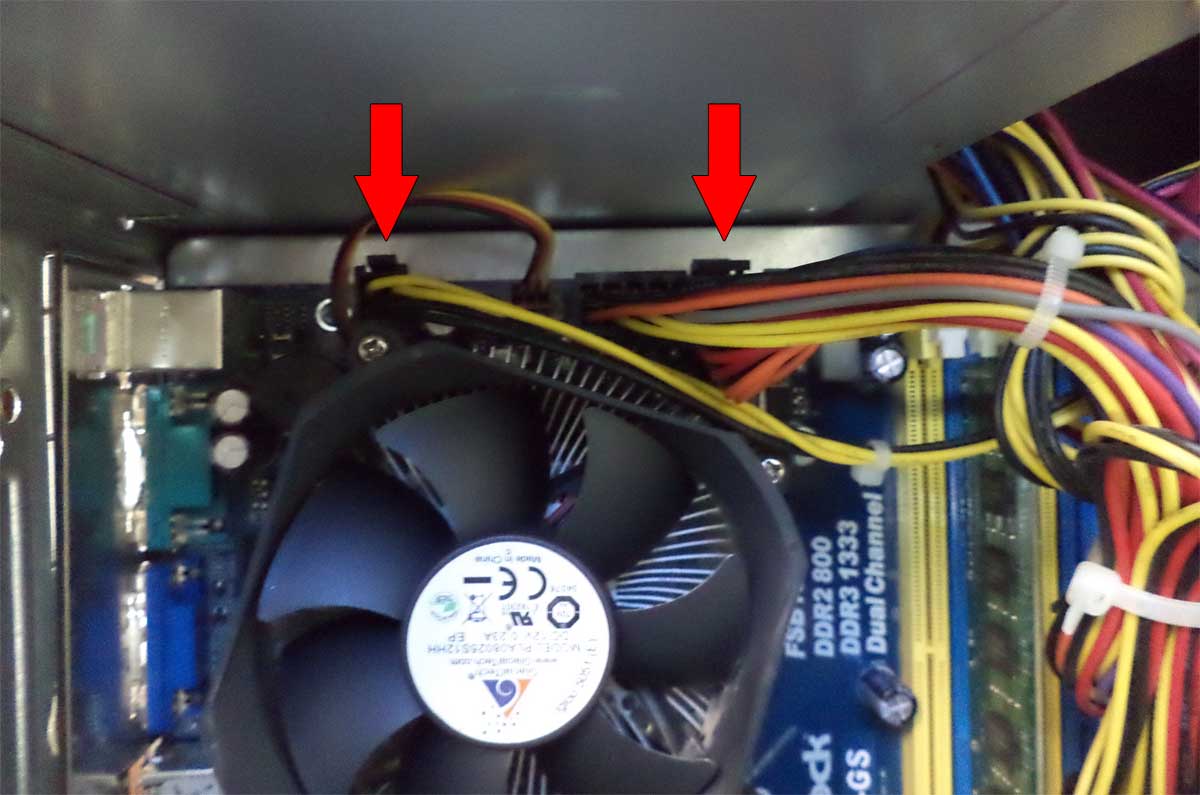 Я расскажу все, что вам нужно знать об этом раздражающем шуме и о том, как его исправить.
Я расскажу все, что вам нужно знать об этом раздражающем шуме и о том, как его исправить.
Итак, перекусите или выпейте чашечку кофе и следуйте за мной до последнего абзаца, если хотите, чтобы все ваши замешательства и проблемы просто растворились в воздухе.
Почему мой процессорный кулер издает жужжащий шум?Процессорные кулеры обычно начинают издавать тикающий, щелкающий или жужжащий звук, когда в корпусе скапливается слишком много грязи и пыли. Вы также должны проверить температуру вентилятора процессора, чтобы убедиться, что с ним все в порядке.
Если температура вентиляторов очень высока, это будет означать, что вентиляторы работают на максимальной скорости, и это вызывает шум.
Вы можете использовать несколько сторонних программ, таких как CoreTemp, SpeedFan или Speccy, а также BIOS для проверки температуры процессора. Они обеспечивают надежные результаты, даже если они не всегда точны на сто процентов.
Обычно эти раздражающие шумы устраняются, но если, в конце концов, у вас ничего не работает, возможно, вам придется смириться с тем фактом, что ваш процессорный кулер вышел из строя и его необходимо заменить.
Но прежде чем быть уверенным, вы должны знать, правильно ли работает кулер процессора или кулер вышел из строя. Эти статьи помогут вам выяснить, что не так с вашим кулером.
Как исправить щелчки кулера процессораЯ собрал пять способов, которые определенно помогут вам играть в игры в гораздо более тихой и спокойной обстановке.
Вам не нужно беспокоиться о том, что они слишком сложны, так как я изо всех сил старался максимально упростить их для начинающих.
Вот способы устранения щелчков кулера ЦП:
1. Очистите кулер ЦПИногда самые сложные проблемы имеют самые простые решения. Это можно применить и к вашей проблеме.
Вы уже знаете, что вентиляторы вашего ЦП заносят воздух, но вы, вероятно, не знаете, что они также приносят с собой другие загрязняющие вещества.
Когда эти загрязнители или грязь начнут собираться в вентиляторах ЦП, вы начнете слышать тиканье.
Вот почему вам необходимо время от времени чистить корпус кулера процессора сжатым воздухом или пневматической тряпкой, точно так же, как вы чистите книги.
Чистка вентиляторов также может быть полезной, если кулер ЦП издает громкие звуки.
Вы можете сделать это очень легко, если у вас настольный ПК, просто сняв боковую панель корпуса вашего ПК.
Это немного сложно для ноутбуков, потому что вам нужно разобрать ноутбук, а это может вызвать проблемы с вашей гарантией.
2. Убедитесь, что ПК имеет хороший воздушный потокХороший воздушный поток является чрезвычайно важным шагом для обеспечения хорошей производительности вашего процессора.
Без хорошего воздушного потока ваши вентиляторы не смогут охлаждать компьютер и могут в конечном итоге достичь более высоких температур.
Именно поэтому вам не следует держать свой компьютер в шкафу на столе с вентиляторами, прикрепленными сзади, потому что это может заставить ваши вентиляторы работать больше, а значит, им придется работать громче.
Итак, быстро меняйте положение вентиляторов процессора!
Для получения дополнительной информации о воздушном потоке ознакомьтесь с нашим полным руководством по оптимизации воздушного потока для ПК.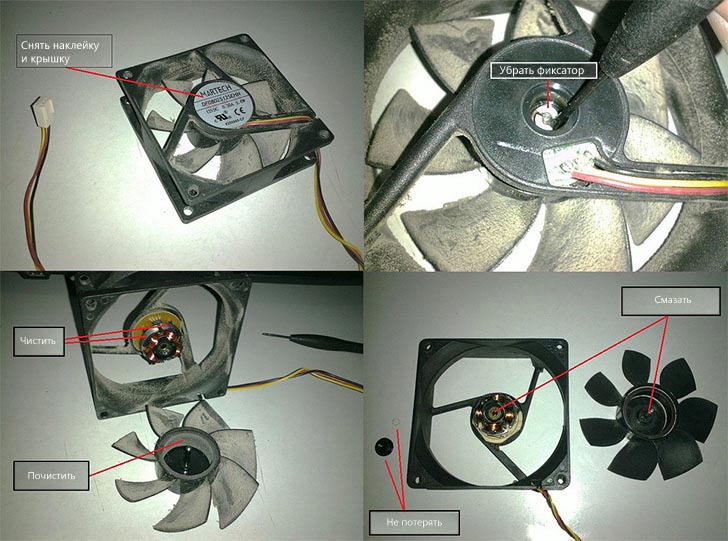
Компьютерные вентиляторы или кулеры обычно работают с большей нагрузкой, когда на вашем компьютере в фоновом режиме запущены какие-то действительно энергоемкие приложения.
Возможно, сейчас вы жалуетесь, что даже когда вы ничего не делаете, вентиляторы все равно громко работают. Ну, это может происходить из-за вредоносных программ.
Различные вредоносные программы, такие как крипто-майнеры, будут использовать ваш простаивающий компьютер по другим причинам. Вы, вероятно, не узнаете, существуют ли они, пока не просканируете свой компьютер с помощью надежного сканера вредоносных программ, такого как Malwarebytes.
Если вы уже знаете о вредоносных программах и регулярно следите за своим компьютером, вам следует проверить запущенные процессы в диспетчере задач.
Если вы видите, что ваш ЦП работает на сто процентов, попробуйте отключить некоторые процессы, пока ваш ЦП не станет стабильным.
Вентиляторы начинают издавать щелкающие или тикающие звуки всякий раз, когда скорость вентилятора слишком высока. Вы можете использовать стороннее программное обеспечение, чтобы получить доступ к скорости вентилятора вашего ПК.
Затем вы сможете вручную понизить скорость до желаемой величины, которая не слишком сильно повлияет на производительность, но частично или полностью уменьшит шум.
Вы должны знать, что это не очень хорошая идея, если известно, что ваш компьютер имеет проблемы с перегревом, которые кулер не может исправить.
Есть несколько поставщиков материнских плат, которые предоставляют свои собственные приложения для управления вентиляторами, но пользователи Windows могут использовать действительно хорошее программное обеспечение под названием SpeedFan, которое предлагает очень хороший контроль над вентиляторами вашего ПК.
Только учтите, что нужно следить за температурой процессора после изменения скорости вращения вентилятора. Если вы видите, что температуры становятся высокими, вам нужно немедленно сбросить настройки.
Если вы видите, что температуры становятся высокими, вам нужно немедленно сбросить настройки.
Для получения более подробной информации о скорости вращения вентилятора ознакомьтесь с нашим полным руководством по скорости вращения вентилятора процессора.
5. Замените вентиляторы ЦПЕсли вы пробовали все остальные исправления, то я боюсь, что ваши вентиляторы ЦП достигли конца своего жизненного цикла. Независимо от того, позаботились ли вы о своих вентиляторах или нет, каждый компонент вашего ПК, вероятно, не будет работать вечно.
Но не волнуйтесь. Замена вентиляторов процессорного кулера — довольно простая задача. Вы также можете заменить его корпусным вентилятором.
Часто задаваемые вопросы
Ответ: Да, громкий компьютерный вентилятор, как правило, очень плохой знак, и если ваш компьютерный вентилятор работает слишком громко, вам нужно решить эту проблему как можно скорее или обратиться к специалисту для ее устранения.
Вопрос: Почему мой жесткий диск издает щелчки?
Ответ: В вашем жестком диске есть печатная плата, соединяющая электронные компоненты, которая может быть повреждена из-за скачков напряжения. Это может привести к повреждению жесткого диска, который будет издавать щелкающий звук.
Вопрос: Должен ли я слышать вентилятор компьютера?
Ответ: В настоящее время большинство вентиляторов, как правило, очень тихие, но вы все равно должны их немного слышать, особенно когда они работают на высокой скорости. Однако вентилятор не должен быть раздражающе громким. В этом случае вам нужно будет заменить или починить его.
Вопрос: Как почистить вентилятор ноутбука, не открывая его?
Ответ: Найдите место, которое не жалко запылиться, и поставьте туда ноутбук. Возьмите баллончик со сжатым воздухом, направьте его на вентиляционные отверстия ноутбука и дайте им несколько коротких струй воздуха.

 «Железо» просто не рассчитано на корректную работу с такими установками, поэтому модули управления дают кулерам команду работать на максимальных оборотах.
«Железо» просто не рассчитано на корректную работу с такими установками, поэтому модули управления дают кулерам команду работать на максимальных оборотах.

 Представлен Lenovo Xiaoxin mini
Представлен Lenovo Xiaoxin mini
Ваш комментарий будет первым